Rumah >tutorial komputer >Penyelesaian masalah >Bagaimana untuk melukis kotak bertitik secara automatik apabila menggerakkan tetikus dalam Windows 10
Bagaimana untuk melukis kotak bertitik secara automatik apabila menggerakkan tetikus dalam Windows 10
- PHPzke hadapan
- 2024-04-07 14:37:21857semak imbas
Editor PHP Zimo membawakan anda cara melaksanakan lukisan bingkai bertitik automatik dengan pergerakan tetikus dalam Win10. Semasa bekerja atau belajar, kita selalunya perlu membuat beberapa markah atau menyerlahkan kandungan tertentu pada komputer Pada masa ini, ia akan menjadi lebih mudah dan cekap jika kita boleh melukis bingkai bertitik secara automatik dengan menggerakkan tetikus. Artikel ini akan memperkenalkan cara menggunakan fungsi API Windows dan beberapa kod mudah untuk melaksanakan fungsi ini, menjadikan kerja anda lebih mudah.
1 Klik kanan "PC ini" pada desktop dan pilih "Properties" dalam senarai pilihan untuk membukanya.
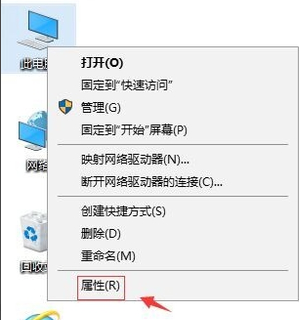
2. Selepas memasuki antara muka baharu, klik pilihan "Tetapan Sistem Lanjutan" di lajur kiri.
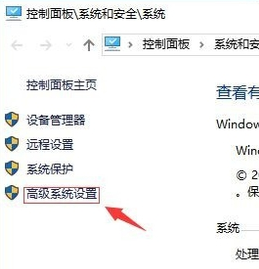
3 Dalam tetingkap yang terbuka, klik tab "Lanjutan" di bahagian atas, dan kemudian klik butang "Tetapan".

4 Kemudian klik tab "Kesan Visual" di bahagian atas, cari "Gunakan bayang-bayang untuk label ikon pada desktop" di bahagian bawah, tandai kotak kecil, dan kemudian klik Guna untuk mengesahkan.

5 Akhirnya, mulakan semula komputer.

Atas ialah kandungan terperinci Bagaimana untuk melukis kotak bertitik secara automatik apabila menggerakkan tetikus dalam Windows 10. Untuk maklumat lanjut, sila ikut artikel berkaitan lain di laman web China PHP!

